
Reparo de fotos com IA
Repare suas fotos, melhore a qualidade e restaure momentos preciosos com uma solução baseada em IA.
26/10/2019 • Arquivado para: Recuperação de pen drive • Soluções comprovadas
Infelizmente, ter problemas com o seu pen drive ainda é bastante comum. Um dos erros que mais acontecem é o computador reconhecer que existe um dispositivo conectado, mas você não conseguir acessar os arquivos.
Apesar da praticidade em ter sempre um dispositivo móvel a mão, existem, também alguns riscos que podem fazer você perder seus documentos. Sendo assim, se o seu arquivo ou pasta está corrompido ou ilegível no pen drive, vamos ensinar não só como formatar, mas também a recuperar tudo o que estava lá dentro.
Para a sua sorte, este problema é bem simples de ser resolvido e você pode recuperar pen drive corrompido pelo cmd, sem a necessidade de instalar outros programas.
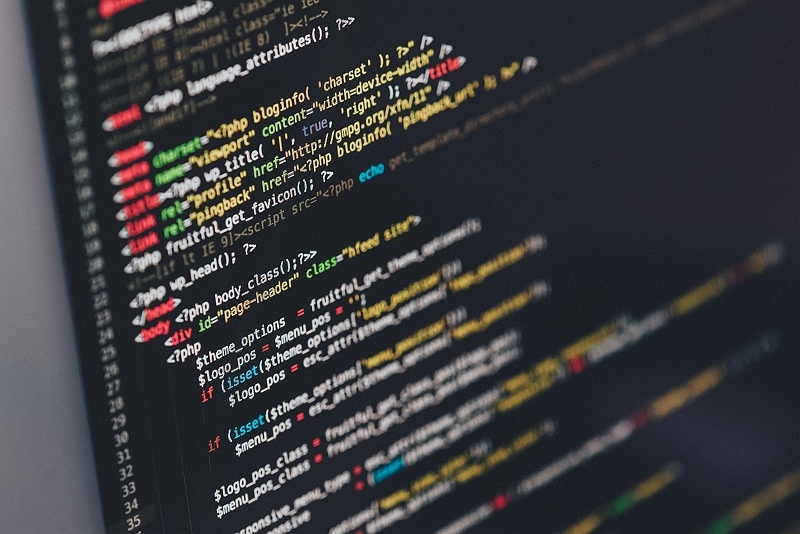
O pen drive é um dispositivo que geralmente utilizamos em diferentes máquinas, o que pode representar um risco, já que ele pode ser infectado por malwares. Além disso, também é preciso ficar atento se você ejetar o dispositivo USB da maneira correta, nunca retirando-o de forma abrupta.
Mesmo tomando esses cuidados, ainda podem ocorrer problemas devido a um desligamento súbito ou quedas de energia. Verifique também se a entrada do seu pen drive não está danificada, já que isso também pode prejudicar o reconhecimento.
Outro problema é que se os arquivos do sistema estão corrompidos, isso também irá prejudicar a visualização dos seus arquivos. Antes de decidir por formatar todo o dispositivo e talvez até perder alguns dos seus documentos, verifique se não há algum problema com a entrada do seu computador ou nos drivers que identificam o pen drive.
Alguns dos motivos mais comuns de um pen drive corrompido são:
São muitas as causas que podem estar impedindo o funcionamento correto do seu pen drive, mas são poucas as soluções realmente eficazes e que preservam os seus arquivos. Uma dessas maneiras é recuperar pendrive pelo CMD.
O CMD é um prompt de comando do Windows que apenas com alguns comandos será possível formatar um pen drive que foi corrompido. Ao acessar, será aberta uma janela de fundo preto e é a partir deste ponto que seu trabalho irá começar.
Primeiramente, conecte o pen drive com problemas ao seu computador e em seguida clique com o botão direito do mouse no menu Iniciar. Você deve clicar na opção prompt de comando e após isso a janela do CMD será aberta.
Você deve digitar diskpart e logo após pressionar a tecla Enter.
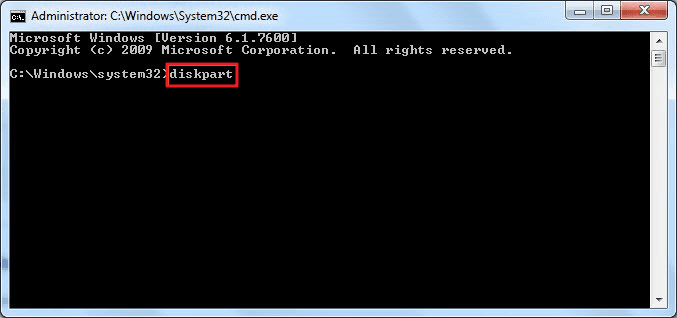
Feito isso, digite list disk, pressione a tecla Enter e aguarde que uma lista com todos os dispositivos de armazenamento conectados ao seu computador seja exibida
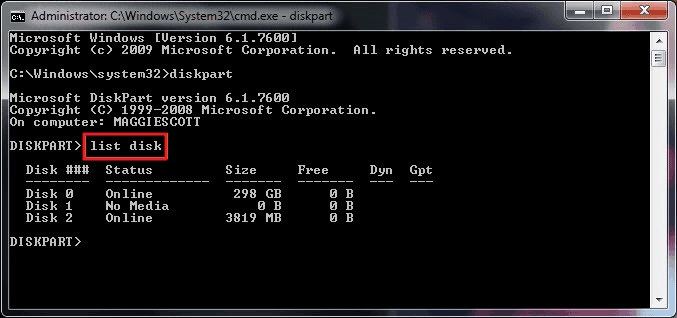
Este passo seguinte é muito importante, você deve verificar qual o número do seu pendrive na lista de dispositivos. Após identificar, digite select disk X, onde X é o disco que você deseja formatar, que, neste caso, é 2. E depois, pressione Enter.
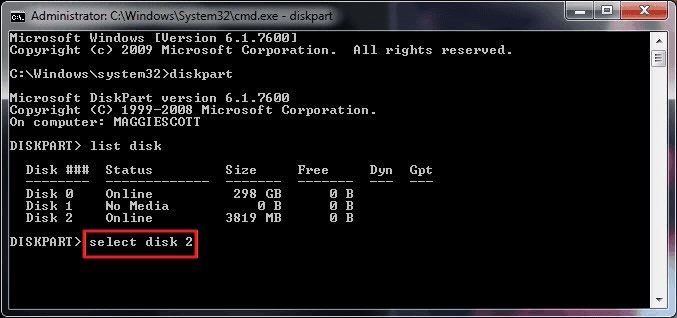
Obs.Este passo merece atenção, pois ao digitar o número errado você pode formatar outro dispositivo e perder seus arquivos, inclusive o disco rígido. Um asterisco ficará ao lado do dispositivo selecionado, não custa nada verificar a lista durante o processo para não ter maiores problemas.
Após selecionar o dispositivo, digite clean e pressione a tecla Enter.
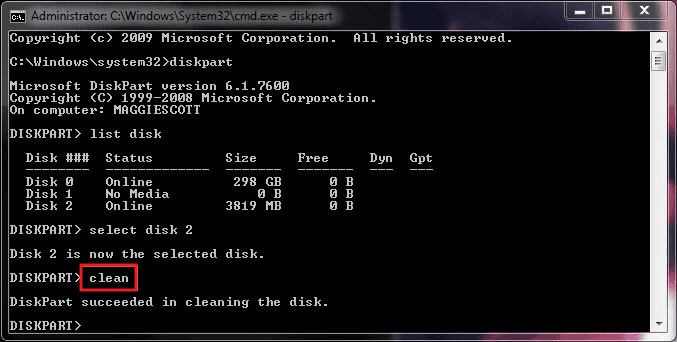
Em seguida, digite create partition primary e tecle Enter.
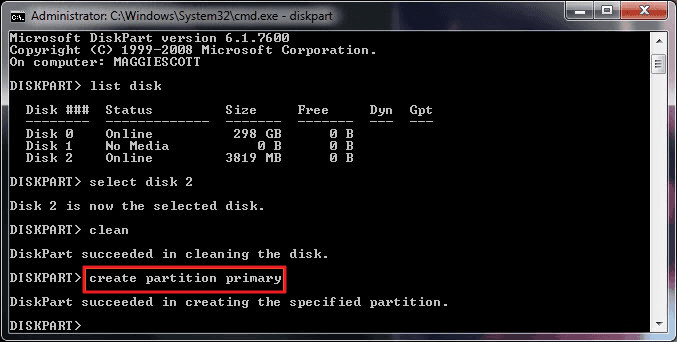
Digite format fs=fat32, certifique de que tudo foi feito corretamente e finalmente pressione Enter. Se você precisa outro formato de sistema de arquivos, altere o comando FAT32 para o desejado, como NTFS, exFAT, etc
Digite assign e dê uma letra de unidade para a unidade flash. Após este processo, você concluir a formatação do pen drive.
Se você precisa armazenar arquivos com tamanho superior a quatro gigabytes, ao invés de fat32 você deve escrever NTFS. O processo dura alguns minutos e é importante não fechar a janela do CMD até que ele esteja concluído.
Quando seu pen drive trava o pc devido ao grande conteúdo nele, isso significa que seu pen drive precisa de ser formatado para liberar mais espaço de memória. O CMD é uma ótima alternativa para formatar o seu dispositivo móvel, mas neste processo muitos arquivos podem se perder. Se você pensa em recuperá-los, o CMD não é a melhor opção. Contudo, não precisa se desesperar, com o Recoveit você pode reaver todos os seus documentos de maneira rápida seguindo apenas estes três passos.
O Recoverit é um programa gratuito para recuperação de dados, e disponível tanto para windows quanto para MAC. Para adquirir, pode entrar no site e baixar a versão do seu computador.
Execute o programa, inicie a instalação e não se esqueça de registrar o programa utilizando um email válido, já que uma chave de segurança será enviada. Não se esqueça que o Recoverit não deve ser instalado no mesmo local que você deseja recuperar os seus dados.
Passo 1 O primeiro passo para recuperar arquivos no pen drive é iniciar o programa e conectar o dispositivo já recuperado pelo CMD. Após isso, uma lista será aberta e você deve selecionar a unidade que irá ser recuperada e clicar em Digitalizar.

Passo 2 Após primeiro processo, o Recoverit fará uma varredura no local selecionado. Após a varredura, uma janela irá aparecer com todos os arquivos. Agora, você pode selecionar todos os arquivos que voçe deseja ter de volta, podendo facilitar este processo filtrando pelo tipo ou caminho do arquivo.
Um ponto positivo do Recoverit é que este processo de verificação pode ser pausado ou interrompido a qualquer momento, ou seja, se você já encontrou o que precisava não precisa ficar aguardando o final da varredura.

Passo 3 O terceiro e último passo é verificar quais arquivos podem ser recuperados, já que mesmo com um bom programas alguns não podem voltar à sua integridade. Sendo assim, visualize se os documentos que você deseja estão performando da maneira correta, selecione todos eles e clique em Recuperar.

A primeira vista, não é recomendado salvar diretamente no disco removível no qual os dados foram perdidos. Não se esqueça também de sempre manter um backup, isso evita que você corra o risco de perder algo muito importante.
Ao recuperar seu pen drive corrompido pelo CMD, você consegue de maneira rápida e simples utilizar o seu dispositivo novamente sem danos. Além disso, o Recoverit ainda garante que a maioria dos seus arquivos sejam recuperados sem que sejam corrompidos durante o processo, tudo isso seguindo apenas três passos simples e instalando o software gratuitamente.
Contudo, é preciso sempre estar atento às situações que podem causar problemas. Sendo assim, evite conectar seu pen drive em máquinas que você acha que não são confiáveis e evite de descontá-lo de maneira abrupta. Essas dicas simples vão garantir a longevidade do seu dispositiva, além de proteger arquivos importantes para você.
Luís Santos
chief Editor